Senast uppdaterad: 2025-10-09
Starta samlastningen på fordonets senaste leveransadress
Gäller Opter 2025.06.00 och senare.
I den här artikeln
Om du vill att fordonet/resursen ska få betalt för sträckan hen kör tom mellan sista uppdragets leveransadress och samlastningens första upphämtningsadress, så kan du få möjligheten att lägga till sista uppdragets leveransadress som ny startadress för samlastningen.
Opter kan ge förslag på ny startadress när du fördelar samlastningen på ett fordon i trafikledningen. Förslaget på ny startadress visas i ett popup-fönster. Om du vill att den nya startadressen läggs till så svarar du Yes/Ja på frågan i popup-fönstret.
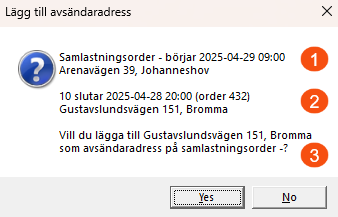
Bilden visar popup-fönstret:
-
Här visas datum, upphämtningstid och adress för samlastningens första upphämtningsadress.
-
Här visas fordonets nummer och därefter datum, leveranstid, ordernummer och leveransadress för fordonets senaste leveransadressen som ligger före samlastningsuppdragets upphämtningstid.
-
Opter frågar om du vill lägga till fordonets senaste leveransadressen som ny startadress för samlastningen.
Om du fördelar flera samlastningsuppdrag samtidigt
Om du markerar flera samlastningsuppdrag och fördelar dem på ett fordon, så visas popup-fönstret en gång per samlastningsuppdrag.
Om du markerar flera originaluppdrag och flera samlastningsuppdrag, och därefter fördelar dem på ett fordon, så visas popup-fönstret en gång per samlastningsuppdrag. Popup-fönstret visas inte för originaluppdrag.
Aktivera funktionen
-
Klicka på Inställningar > Samlastningstyper och på fliken Allmänt.
-
I listan till vänster, markera den samlastningstyp du vill aktivera funktionen för.
-
Markera kryssrutan Lägg till fordonets senaste adress som avsändaradress när samlastningsuppdraget fördelas.
-
Klicka på Spara för att spara alla ändringar.
-
Repetera stegen ovan för alla samlastningstyper som du vill aktivera funktionen för.
Lägg till fordonets senaste leveransadress som startadress
Gör så här för att lägga till fordonets senaste leveransadress som ny startadress för samlastningsuppdraget:
-
Skapa en ny samlastning. (Mer information finns i Automatisk samlastning och Manuell samlastning.)
-
Fördela samlastningsuppdraget på ett fordon i trafikledningen, genom att göra något av följande:
-
Markera uppdraget i någon av listorna, och dra och släpp det på en resursbox eller en underleverantör.
-
Markera uppdraget och tryck på Ctrl + M, och ange fordonet i fönstret Manuell tilldelning.
Ett popup-fönster visas. Välj om du vill lägga till fordonets senaste leveransadress som ny startadress (avsändaradress/upphämtningsadress) på samlastningsuppdraget.
Om popup-fönstret inte visas, se Inget förslag på ny startadress visas nedan.
-
-
Om du svarar Yes/Ja, så läggs adressen till (vilket skapar ett nytt uppdrag) och ordern sparas därefter automatiskt.
Om du använder fönstret Skapa samlastning
I trafikledningen kan du öppna fönstret Skapa samlastning på följande olika sätt:
-
Markera de uppdrag du vill ska ingå i samlastningen. Högerklicka på något av de markerade uppdragen och välj Anslut till samlastning i snabbmenyn. Fönstret Val av samlastning visas. Klicka på knappen Skapa ny samlastning. Fönstret Skapa samlastning öppnas.
-
Markera de uppdrag du vill ska ingå i samlastningen och dra och släpp dem på ytan Dra hit för att skapa samlastning. Fönstret Skapa samlastning öppnas. (Om du inte har ytan Dra hit för att skapa samlastning, så kan du välja att visa den, se Trafikledningsinställningar (fönster).)
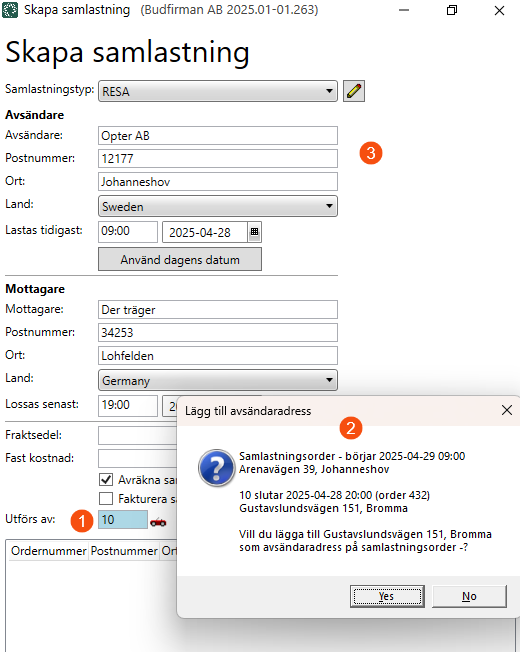
Om du skapar samlastningen med hjälp av fönstret Skapa samlastning i trafikledningen och fördelar samlastningen på ett fordon (1) så visas popup-fönstret (2).
Om du vill lägga till fordonets senaste leveransadress som ny startadress (avsändaradress/upphämtningsadress) på samlastningsuppdraget, så svarar du Yes/Ja.
Avsändaradressen (3) ändras då direkt i fönstret Skapa samlastning, och samlastningen skapas sedan utifrån den adressen (3).
Så här väljer Opter adress
Texten nedan beskriver hur Opter väljer vilken adress som visas som förslag på ny startadress i popup-fönstret, när ett samlastningsuppdrag fördelas på ett fordon.
Opter letar bland nuvarande uppdrag på fordonet och hittar den senaste leveransadressen som ligger före samlastningsuppdragets upphämtningstid. (Om samlastningen har flera samlastningsuppdrag, så tittar Opter på det första samlastningsuppdragets upphämtningstid.)
-
Bland de nuvarande uppdragen på fordonet väljer Opter uppdrag (och därmed adress) i följande prioriteringsordning:
-
Uppdraget med den senaste loggade leveranstiden.
Det vill säga, resursen har redan levererat uppdraget och leveransen finns registrerad (loggad) i Opter, till exempel via appen Opter Driver.
Om det finns fler uppdrag med redan loggad leveranstid, så väljer Opter uppdraget med den senaste leveranstiden (bland uppdragen med redan loggade leveranstider).
-
Uppdraget med den senaste leveranstiden.
-
Uppdraget med den tidigaste leveranstiden.
-
Uppdraget med det senaste orderdatumet.
Det spelar ingen roll om de nuvarande uppdragen på fordonet är samlastningsuppdrag eller vanliga uppdrag.
-
-
Om fordonet redan har levererat sitt sista uppdrag, så föreslår Opter den adressen i popup-fönstret.
-
För samlastningsuppdragets upphämtningstid så tittar Opter i följande prioritetsordning:
-
Tidigaste upphämtningstid.
-
Senaste upphämtningstid.
-
Samlastningsorderns orderdatum.
Till exempel, om det inte finns någon tidigaste upphämtningstid angiven på det första samlastningsuppdraget, så tittar Opter på senaste upphämtningstid på det första samlastningsuppdraget.
-
-
Om fordonets senaste leveransadress är exakt samma adress som samlastningsuppdragets första upphämtningsadress, så visas inte popup-fönstret.
Exempel
Fordon X har två uppdrag:
-
Uppdrag 1 är lossat av fordon X kl. 10:00 på adress A. Det vill säga, uppdrag 1 har en loggad leveranstid.
-
Uppdrag 2 är lastat på fordon X, uppdragets senaste leveranstid är kl. 14:00 på adress B.
Vi har två samlastningar:
-
Samlastning 1 är inte fördelad, och första samlastningsuppdraget har senaste upphämtningstid kl. 12:00 på adress C.
-
Samlastning 2 är inte fördelad, och första samlastningsuppdraget har senaste upphämtningstid kl. 16:00 på adress D.
Följande händer när vi fördelar samlastningarna på fordon X:
-
När vi fördelar samlastning 1 på fordon X så visar popup-fönstret en fråga om vi vill lägga till en ny startadress som är adress A, (det vill säga, adressen där uppdrag 1 har levererats).
Vi svarar Yes/Ja, adress A läggs till som ny startadress och ordern sparas. Resursen/fordonet får nu betalt även för sträckan som hen kör tom mellan adress A och adress C.
-
När vi fördelar samlastning 2 på fordon X så visar popup-fönstret en fråga om vi vill lägga till en ny startadress som är adress B, (det vill säga, adressen där uppdrag 2 ska levereras senast kl. 14:00).
Vi svarar Yes/Ja, adress B läggs till som ny startadress och ordern sparas. Resursen/fordonet får nu betalt även för sträckan som hen kör tom mellan adress B och adress D.
Samlastningsuppdraget 3 är fördelad på fordon Y.
Vi ändrar oss och fördelar samlastningsuppdraget 3 på fordon X istället. I det här fallet får vi ingen fråga om vi vill lägga till en ny startadress. Startadressen från fordon Y ligger kvar på samlastningsuppdraget.
Mer information finns i Om du byter fordon på samlastningsuppdraget och Ta bort tillagd startadress nedan.
Inget förslag på ny startadress visas
Popup-fönstret med startadressförslag visas inte i följande fall:
-
Samlastningsuppdraget är redan lastat.
-
Fordonets senaste leveransadress är exakt samma adress som samlastningsuppdragets första upphämtningsadress.
-
Du fördelar ett originaluppdrag på ett fordon. Funktionen fungerar bara när du fördelar samlastningsuppdrag.
-
Om du redan har fördelat samlastningsuppdraget på ett fordon och valt att lägga till en ny startadress, men sedan byter fordon på samlastningsuppdraget, så visas inte popup-fönstret. (Dessutom ligger startadressen från det första fordonet kvar på samlastningsuppdraget.)
Tänk på följande
-
Det fungerar bara vid fördelning i trafikledningen, när du fördelar ett samlastningsuppdrag på resurs genom att markera uppdraget i någon av listorna, och sedan drar och släpper uppdraget på en resursbox eller en underleverantör, eller via manuell fördelning (Ctrl + M). Mer information finns i Fördela uppdrag på resurser i trafikledningen.
-
Det fungerar inte vid fördelning på kartan i trafikledningen. Mer information finns i Fördela uppdrag på resurser i trafikledningen.
-
Det fungerar inte vid fördelning på resurser i ordermottagningen.
(I ordermottagningen, i sektionen Adresser, kan du manuellt lägga till en adress före första adressen genom att markera översta raden och klicka på Ny - före. Då skapas en ny adressrad, där du kan skriva in en startadress. Du får i detta fall ingen hjälp från Opter med att välja startadress.)
-
Funktionen ger ett förslag eller inget förslag på ny startadress. (Om funktionen inte har något förslag så visas inte popup-fönstret.) Mer information finns i Så här väljer Opter adress och Inget förslag på ny startadress visas ovan.
-
Om du fördelar samlastningsuppdraget på ett fordon och väljer att lägga till en ny startadress, men sedan byter fordon eller tar bort fordonet från samlastningsuppdraget, då kommer startadressen att ligga kvar på samlastningsuppdraget. Mer information finns i Om du byter fordon på samlastningsuppdraget och Om du tar bort fordonet från samlastningsuppdraget nedan.
Om du byter fordon på samlastningsuppdraget
Om du fördelar samlastningsuppdraget på ett fordon och väljer att lägga till en ny startadress, men sedan byter fordon på samlastningsuppdraget, så gäller följande:
-
Popup-fönstret visas inte. Det vill säga, du får ingen ny fråga om du vill välja det nya fordonets senaste leveransadress som ny startadress på samlastningen.
-
Startadressen från det första fordonet ligger kvar på samlastningsuppdraget.
Om du vill kan du ta bort startadressen i ordermottagningen, i sektionen Adresser, genom att markera adressraden och klicka på Ta bort, och därefter spara ordern.
Om du sedan vill lägga till en ny startadress, så kan du manuellt lägga till en adress före första adressen genom att markera översta raden och klicka på Ny - före. Då skapas en ny adressrad, där du kan skriva in den nya startadress. (I detta fall får du ingen hjälp från Opter med att välja startadress.)
Om du tar bort fordonet från samlastningsuppdraget
Om du fördelar samlastningsuppdraget på ett fordon och väljer att lägga till en ny startadress, men sedan tar bort fordonet från samlastningsuppdraget, då kommer startadressen att ligga kvar på samlastningsuppdraget.
Om du vill ta bort startadressen, se Ta bort tillagd startadress nedan.
Ta bort tillagd startadress
Om du har lagt till en ny startadress på ett samlastningsuppdrag, och senare ändrar dig och vill ta bort den, så gör du så här:
-
Öppna samlastningsordern i ordermottagningen.
-
I sektionen Adresser markerar du adressraden och klickar på Ta bort.
-
Klicka på
 för att spara ändringen på ordern.
för att spara ändringen på ordern.
Felsökning
-
Om popup-fönstret med startadressförslag inte visas, se Inget förslag på ny startadress visas ovan.
-
Om popup-fönstret borde visas, men ändå inte visas, kontrollera så att funktionen är aktiverad för den samlastningstyp som du använder. Se Aktivera funktionen ovan.
-
Om du vill veta hur Opter väljer vilken startadress som visas i popup-fönstret, se Så här väljer Opter adress och Exempel ovan.
-
Om startadressen på en samlastning verkar ologisk, kan det bero på att man har bytt fordon eller tagit bort fordonet, och en tidigare tillagd startadress ligger kvar. Se Om du byter fordon på samlastningsuppdraget och Om du tar bort fordonet från samlastningsuppdraget ovan. Om du vill ta bort en tidigare tillagd startadress, se Ta bort tillagd startadress ovan.